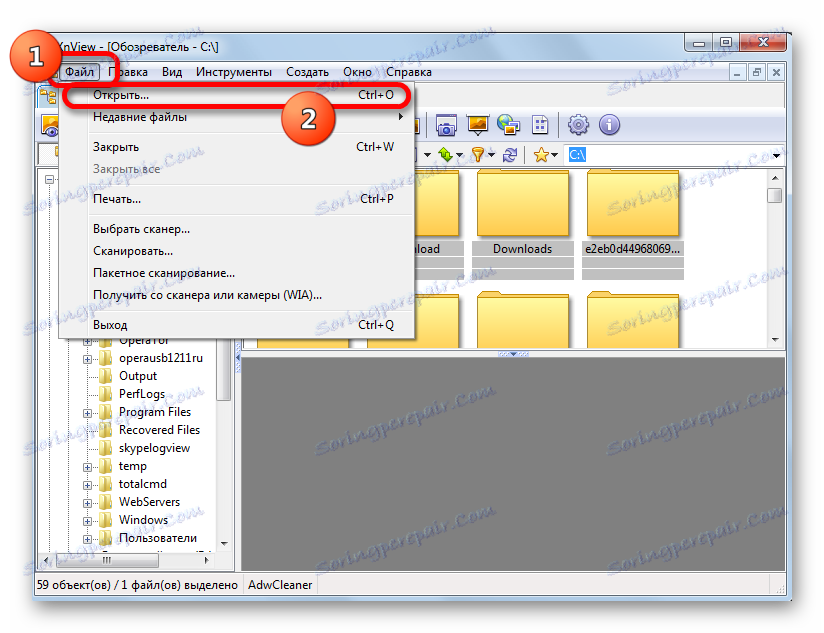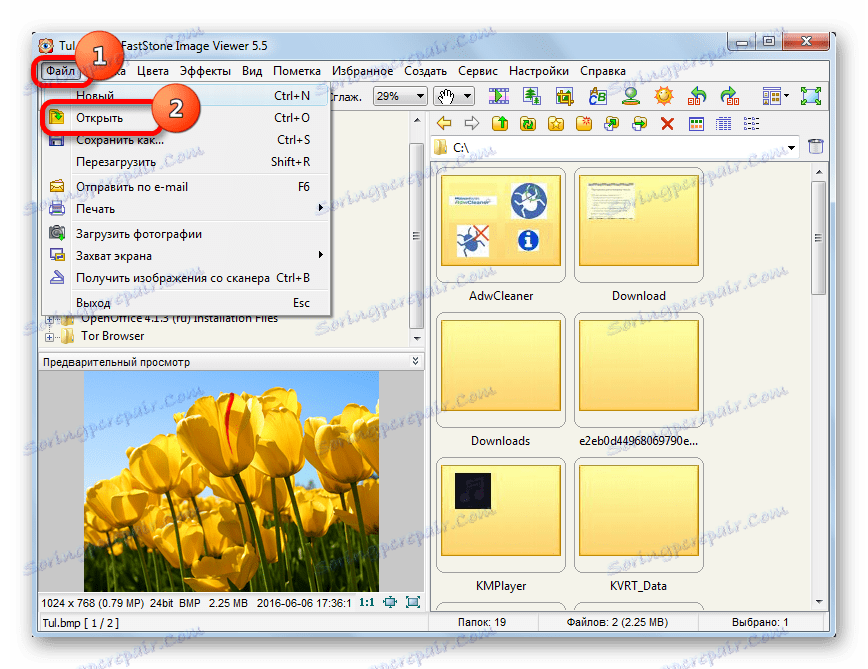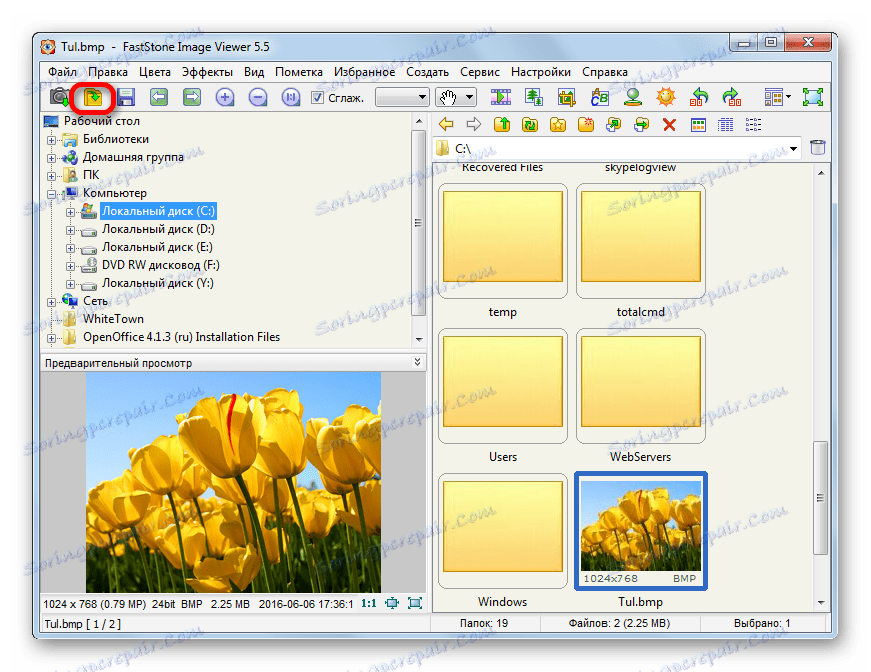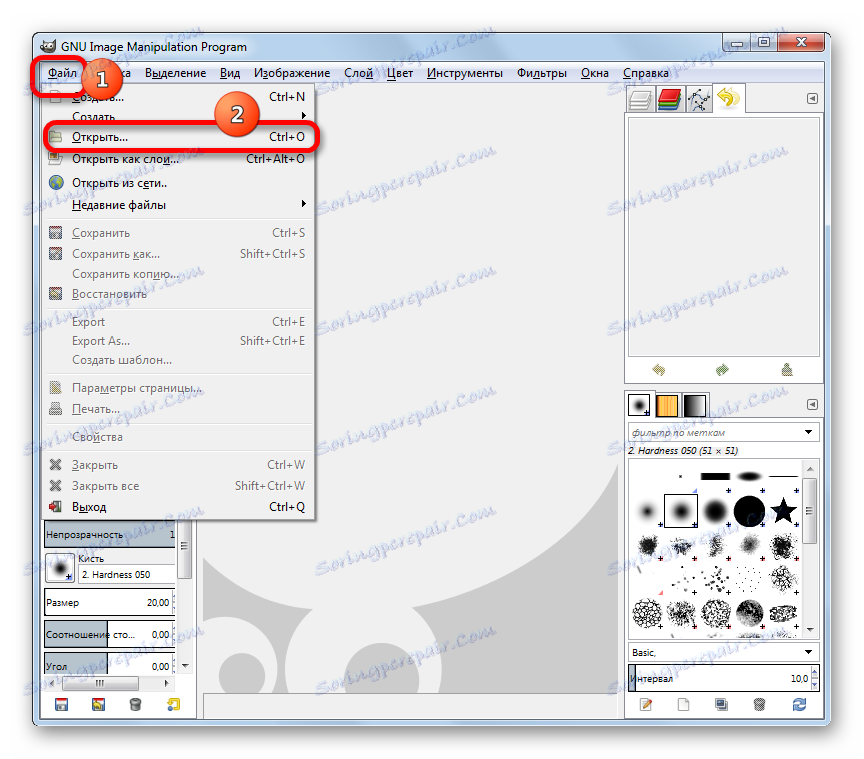افتح ملفات GIF
ملفات GIF هي تنسيق رسومي يستند إلى البيانات النقطية يمكن استخدامه للصور الثابتة والمتحركة. دعونا نرى في التطبيقات التي يمكنك فتح hyphas.
محتوى
برامج للعمل مع GIF
مع gifkami العمل نوعين من البرامج: برامج لعرض الصور والمحررين الرسومات. يتم تقسيم كل منهم إلى تطبيقات مثبتة ومضمنة في نظام التشغيل.
الطريقة 1: XnView
أولاً ، سنكتشف كيفية عرض صور GIF في عارض الصور التي تحتاج إلى التثبيت على جهاز كمبيوتر ، على سبيل المثال برنامج XnView .
- أطلقنا XnView. في القائمة ، انقر على اسم "ملف" . يتم تنشيط قائمة الإجراءات. ننقر على خيار "فتح ..." .
![اذهب إلى نافذة فتح الملف في XnView]()
كبديل للإجراء المحدد ، استخدم اختصار لوحة المفاتيح Ctrl + O.
- يتم تنشيط نافذة فتح الصورة. في قائمة التنقل ، حدد "الكمبيوتر" ، ثم في المنطقة الوسطى حدد القرص المنطقي الذي توجد فيه الصورة.
- بعد ذلك ، ننتقل إلى الدليل الذي يقع فيه العنصر المزود بامتداد GIF. ضع علامة على اسم الصورة وانقر على "فتح" .
- يتم تشغيل الكائن في تطبيق XnView.
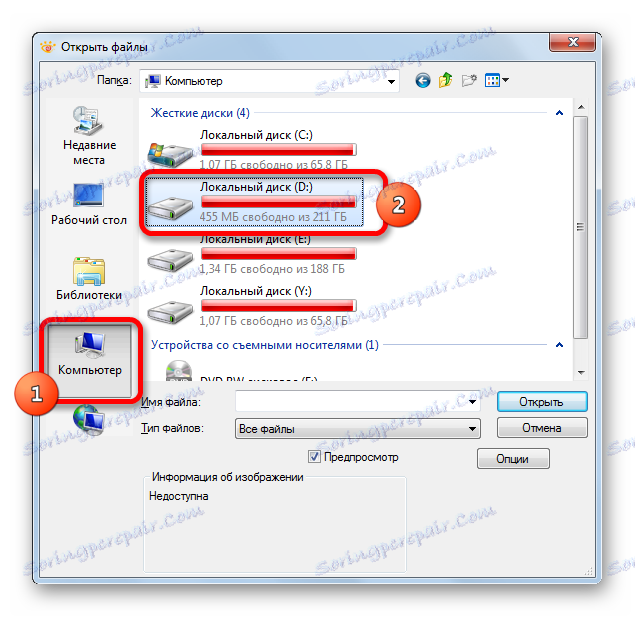
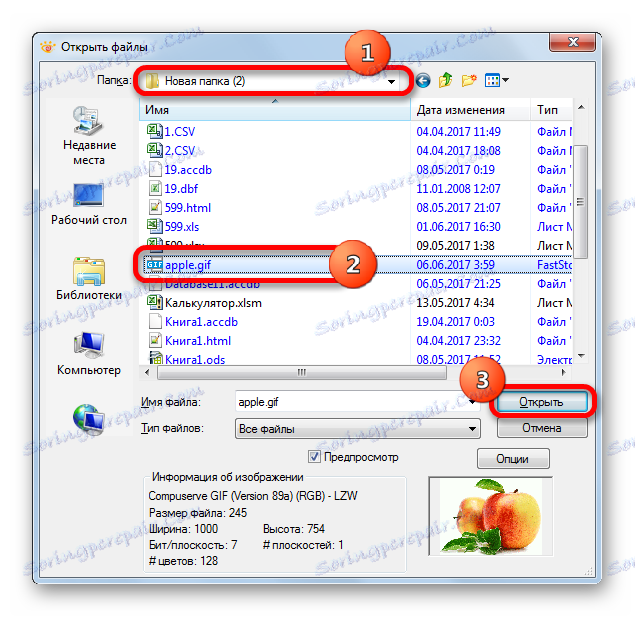
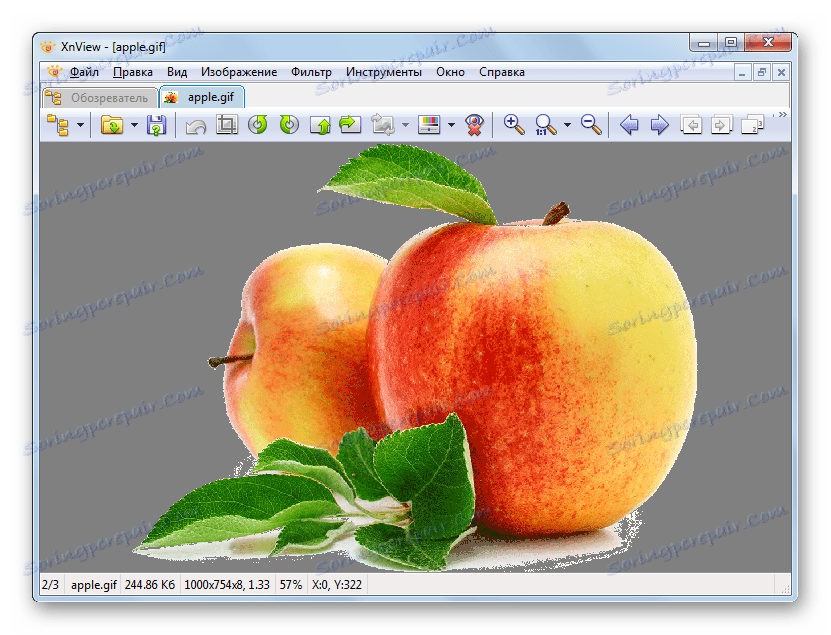
هناك أيضا خيار آخر لعرض الكائن في هذا البرنامج. لهذا سوف نستخدم مدير الملفات المدمج.
- بعد تشغيل XnView للتنقل ، نستخدم المنطقة اليسرى من الواجهة ، والتي يتم تمثيل الأدلة في شكل شجرة. بادئ ذي بدء ، انقر على اسم "الكمبيوتر" .
- بعد ذلك ، يتم فتح قائمة بالأقراص المنطقية الموجودة على جهاز الكمبيوتر. اختر الصورة التي توجد عليها الصورة.
- قياسا على ذلك ، ننتقل إلى المجلد الموجود على القرص حيث يوجد الملف. بعد أن نصل إلى هذا الدليل ، تعرض المنطقة الوسطى جميع محتوياتها. بما في ذلك ، يوجد هناك ضرورة لنا gifka في شكل مصغر للمعاينة. انقر مرتين على زر الفأرة الأيسر.
- يتم فتح الصورة بنفس الطريقة عند استخدام الخيار الموصوف أعلاه.
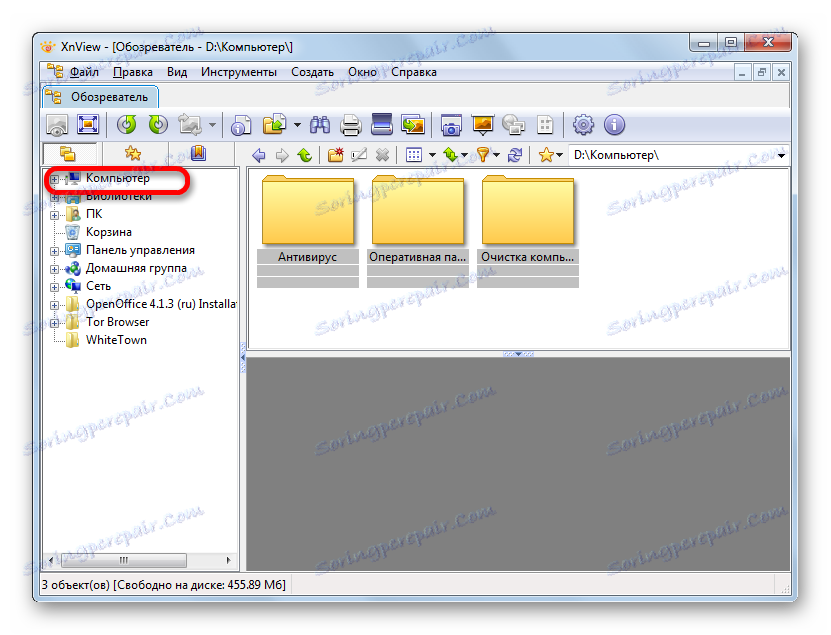
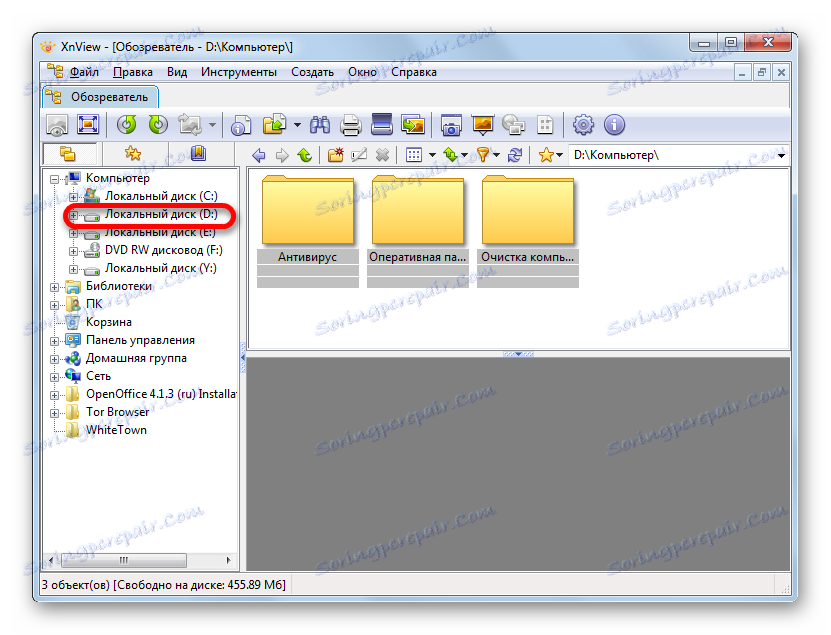
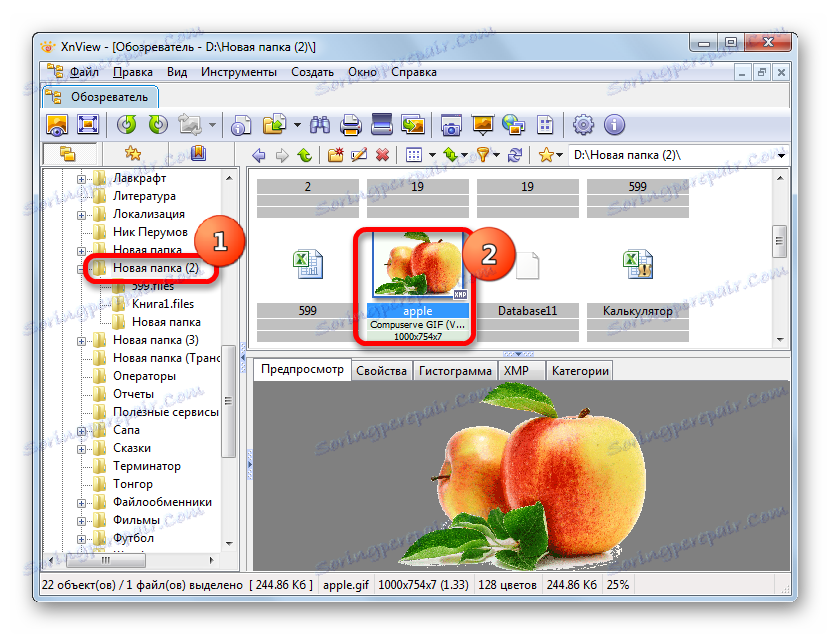
كما ترى ، فإن وجود مدير الملفات يجعل العثور على الكائن المطلوب وعرضه في XnView أسهل بكثير. البرنامج عبارة عن منصة عرضية ، أي أنها مناسبة لعرض gifok ليس فقط لمستخدمي Windows فقط. بالإضافة إلى ذلك ، فإنه يحتوي على عدد كبير من الوظائف والأدوات المختلفة التي تساعدك على عرض الرسومات ومعالجتها ، بما في ذلك تنسيق GIF. ولكن هذا هو "ناقص" التطبيق. يمكن أن يؤدي عدد كبير من الوظائف التي نادراً ما تستخدم إلى إرباك مستخدم غير متمرس ، ويساهم أيضًا في حقيقة أن XnView تحتل مساحة كبيرة نسبيًا من المساحة على القرص الثابت.
الطريقة 2: Faststone عارض الصور
برنامج آخر لعرض الصور التي تحتاج إلى إعداد مسبق Faststone عارض الصور . ما هي الخيارات للنظر في خيالها؟
يسمح لك هذا التطبيق أيضًا بفتح رسم GIF بطريقتين: من خلال القائمة ومن خلال مدير الملفات المضمنة.
- تشغيل Faststone ، في القائمة ننقر على اسم "ملف" . من القائمة المفتوحة ، اختر "فتح" .
![اذهب إلى نافذة فتح الملف في FastStone Image Viewer]()
بالإضافة إلى ذلك ، يمكنك الاتصال بأداة فتح الملفات بالنقر فوق رمز "فتح ملف" .
![انتقل إلى نافذة فتح الملف عبر الزر الموجود على شريط الأدوات في FastStone Image Viewer]()
هناك أيضًا خيارًا لاستخدام المجموعة Ctrl + O.
- يتم تنشيط أداة فتح الملف. تحتوي النافذة ، بخلاف XnView ، على واجهة أقرب إلى العرض القياسي. نحن نمر إلى المكان على القرص الصلب ، حيث يقع الكائن المطلوب GIF. ثم ضع علامة عليه وانقر على "فتح" .
- بعد ذلك ، سيتم فتح الدليل حيث يوجد الرسم مع إدارة الملفات Faststone المضمنة. في الجزء الأيسر هو محتويات المجلد. انقر مرتين على الصورة المصغرة للصورة المطلوبة.
- سيتم فتحه في فاستستون.
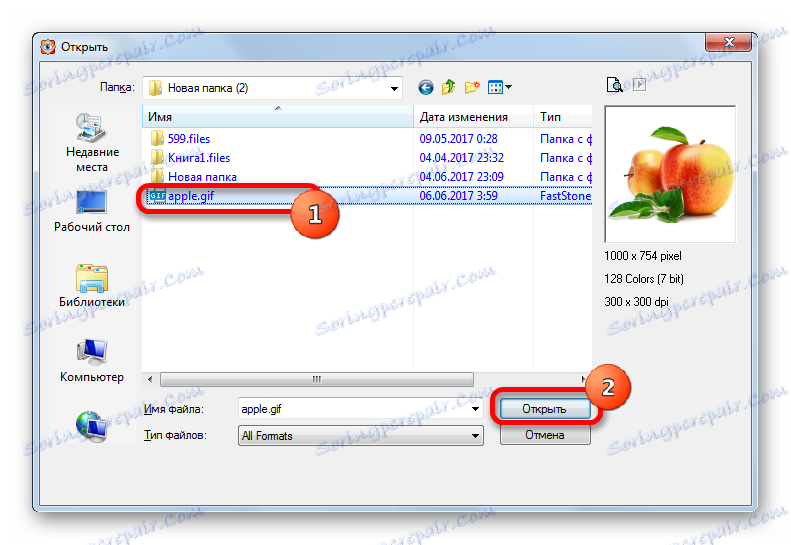
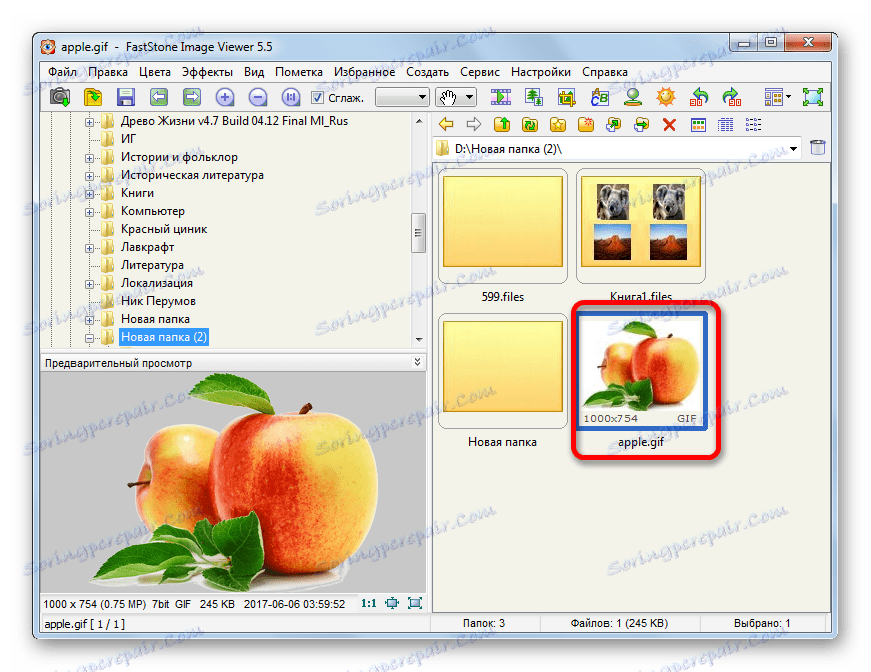

الآن سوف نفهم كيف ننظر إلى الهوس ليس من خلال نافذة الفتح ، ولكن على وجه الحصر مع مدير الملفات المدمج.
- بعد إطلاق Faststone ، يفتح مدير الملفات. في المنطقة اليسرى هي شجرة الدليل. اختر القرص المنطقي حيث يتم تخزين الصورة ، والتي تريد عرضها.
- بالإضافة إلى ذلك بنفس الطريقة التي نتحرك بها على طول شجرة الدليل إلى المجلد الذي توجد فيه hypha مباشرة. في الجزء الأيسر ، كما هو الحال مع الخيار السابق ، سيتم عرض صورة مصغرة للمعاينة. انقر مرتين على زر الفأرة الأيسر. الصورة مفتوحة.
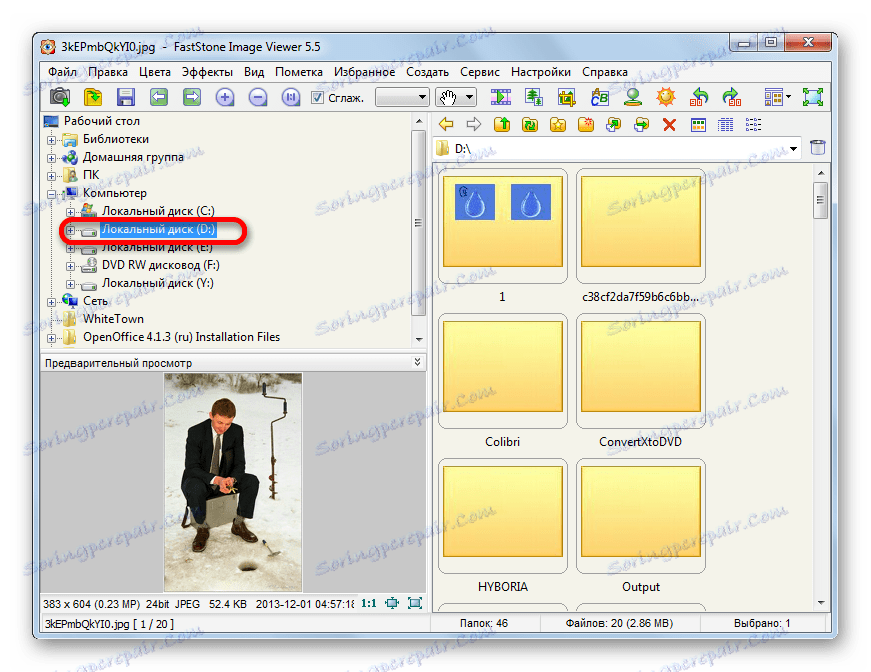
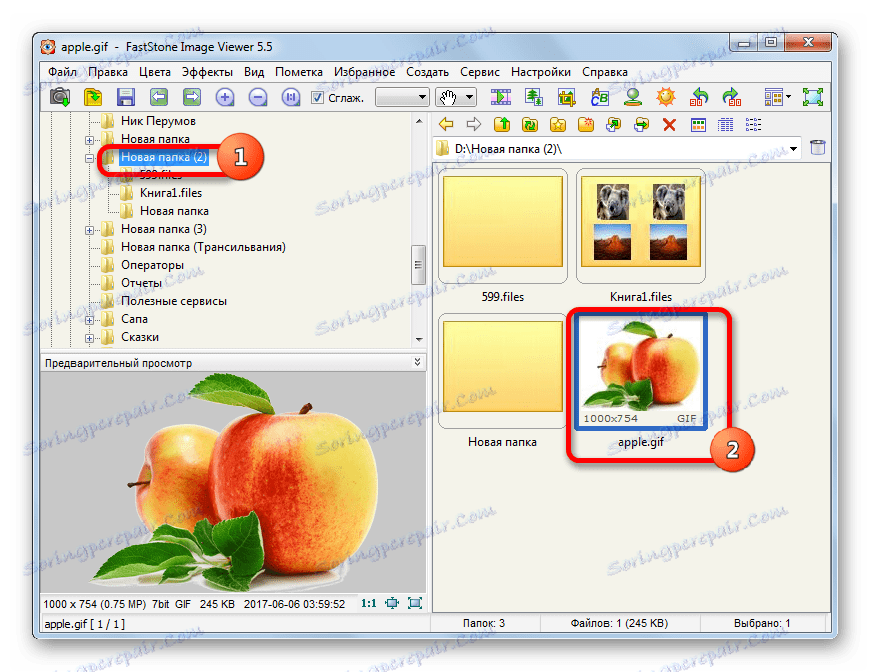
كما ترون ، Faststone هو تطبيق أقل ملاءمة لمشاهدة gifok من XnView. فقط في Faststone ، في أي حال ، حتى لو كان البدء يحدث من خلال نافذة متخصصة ، لفتح الملف مباشرة سيكون عليك الذهاب إلى مدير الملفات ، وفي XnView يتم فصل هذه الخيارات بشكل واضح. في الوقت نفسه ، فإن واجهة النافذة نفسها أكثر دراية لشركة Faststone مقارنة بالبرنامج السابق. لا يوجد لديه وظائف أقل تطوراً لعرض وتجهيز hyphas.
الطريقة الثالثة: Windows Photo Viewer
الآن دعونا نتوصل إلى كيفية عرض الهمس كأداة قياسية لعرض صور Windows ، والتي تم تضمينها بالفعل في نظام التشغيل بشكل افتراضي. دعنا نأخذ في الاعتبار متغير التشغيل لنظام التشغيل ويندوز 7 . في إصدارات نظام التشغيل الأخرى ، قد تكون الإجراءات مختلفة قليلاً.
- إذا لم تقم بتثبيت أي برامج أخرى لعرض الصور على جهاز الكمبيوتر الخاص بك ، فعندئذٍ من أجل فتح الكائن بتنسيق GIF مع عارض الصور القياسي ، تحتاج فقط إلى النقر فوقه مرتين في Explorer مرتين. ويرجع ذلك إلى حقيقة أن Windows افتراضيًا يربط العارض الخاص به بهذا التنسيق ، ويمكن فقط تثبيت تطبيقات أخرى مشابهة إسقاط هذا الإعداد.
- بعد النقر ، سيتم فتح قناة hypha في واجهة العارض القياسية.
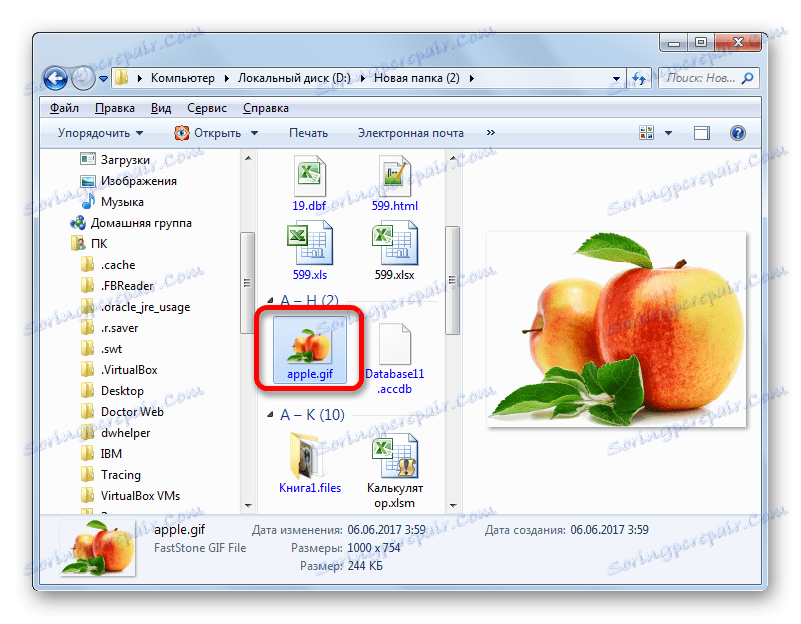
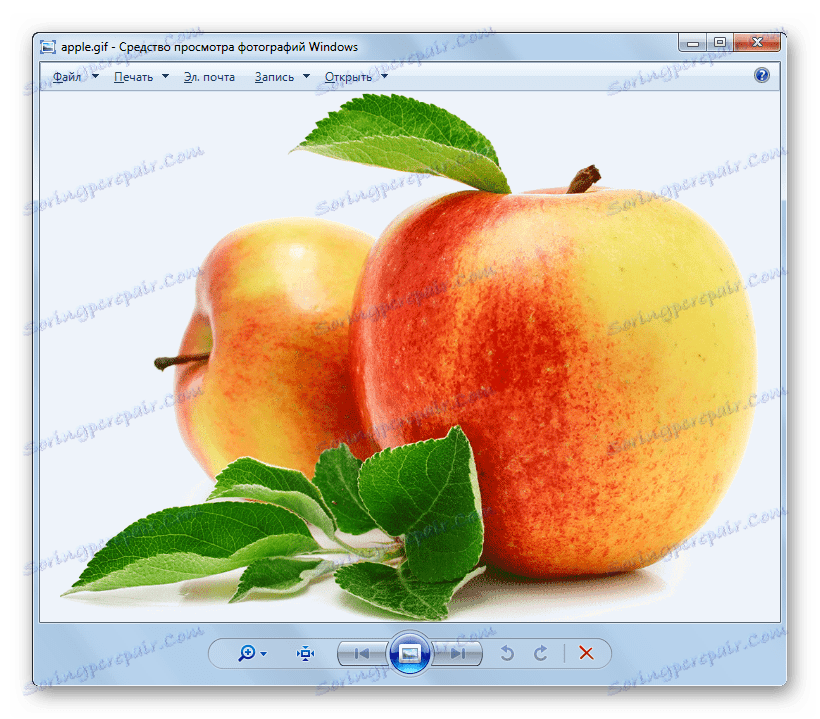
ولكن ، إذا كان لديك تطبيق آخر لعرض الصور على جهاز الكمبيوتر الخاص بك ، وهو مرتبط بصيغة GIF ، ويريد المستخدم إطلاق الرسالة باستخدام العارض القياسي ، فسيكون الأمر مشكوكًا فيه إلى حد ما. ويرجع ذلك إلى حقيقة أنه من الغريب أن يكون المشاهد القياسي ليس لديه ملفه القابل للتنفيذ. ومع ذلك ، يمكن حل المهمة عن طريق إدخال الرمز في نافذة "تشغيل" .
- نطلق على نافذة "Run" عن طريق كتابة Win + R على لوحة المفاتيح. بعد أن يتم تشغيل النافذة ، يلزم إدخال الشفرة فيها. سيتكون من جزئين: من رمز بدء التشغيل للمشاهد القياسي ومن العنوان الكامل لـ hypha الذي تريد عرضه. يبدو رمز إطلاق العارض كالتالي:
rundll32.exe C:WINDOWSSystem32shimgvw.dll,ImageView_Fullscreenبعد ذلك ، حدد عنوان الكائن. إذا أردنا عرض hypha ، وهو ما يسمى "Apple.gif" ويقع في مجلد "مجلد جديد 2" على القرص المحلي D ، في نافذة "Run" ، أدخل الكود التالي:
rundll32.exe C:WINDOWSSystem32shimgvw.dll,ImageView_Fullscreen D:Новая папка (2)apple.gifثم انقر فوق "موافق" .
- سيتم فتح الصورة في عارض Windows القياسي.
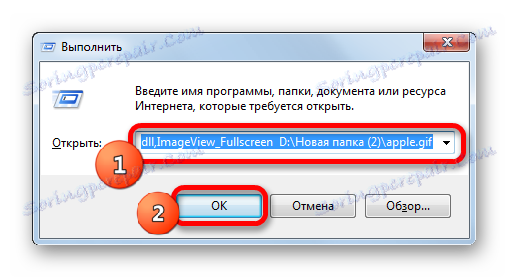
كما ترى ، فإنه من غير الملائم أن يتم فتح gifki كأداة قياسية لعرض صور Windows. لا توجد إمكانية لتشغيل الكائن من خلال واجهة التطبيق. لذلك ، يجب عليك استخدام مدخلات الأمر من خلال نافذة "تشغيل" . بالإضافة إلى ذلك ، بالمقارنة مع البرامج الموصوفة أعلاه ، فإن هذا المشاهد قصير جدًا في الأداء الوظيفي ، وحتى مع وجود الحد الأدنى من الإمكانيات لمعالجة الصور. لذلك ، لعرض صور GIF ، يوصى بتثبيت برنامج متخصص ، على سبيل المثال ، أحد تلك الموضحة أعلاه.
الطريقة الرابعة: الأعرج
الآن حان الوقت للذهاب لوصف فتح صور GIF في برامج تحرير الرسومات. على عكس المشاهدين ، لديهم أدوات أكثر بكثير لتحرير الصور ، بما في ذلك gifok. واحدة من أفضل المحررين الصورة الحرة أعرج . دعونا نرى كيف تطلق الكائنات ذات الامتداد المحدد في ذلك.
- تشغيل الأعرج. من خلال القائمة الأفقية ، انتقل إلى اسم "ملف" . بعد ذلك ، في القائمة المفتوحة ، انقر فوق العنصر "فتح ..." .
![اذهب إلى نافذة فتح الملف في GIMP]()
يمكن استبدال هذه التلاعب بالإجراء المستخدم لبدء أداة فتح الملفات والبرامج الأخرى - بالضغط على تركيبة Ctrl + O.
- يتم فتح أداة فتح الملف. في المساحة اليسرى ، حدد اسم القرص حيث توجد صورة تنسيق GIF. في الجزء الأوسط من النافذة ، ننتقل إلى المجلد حيث يتم وضع الصورة المطلوبة ووضع علامة على اسمه. بعد ذلك ، يظهر تلقائيا على الجانب الأيمن من النافذة الحالية صورة مصغرة لهذه الصورة للمعاينة. انقر فوق "فتح" .
- سيتم فتح كائن في تنسيق GIF عبر تطبيق Gimp. الآن يمكنك تحريره مع جميع الأدوات المتاحة في البرنامج.
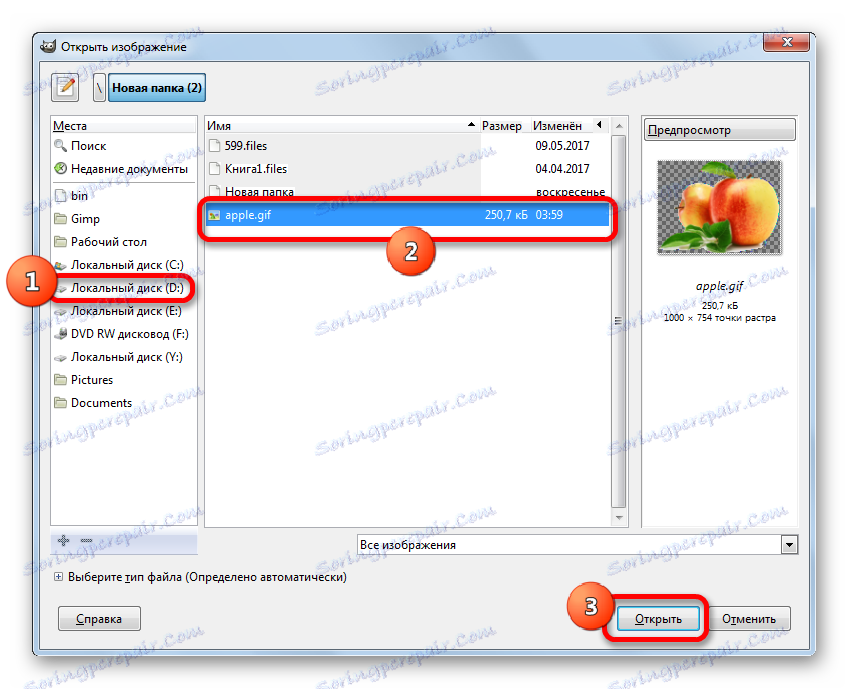
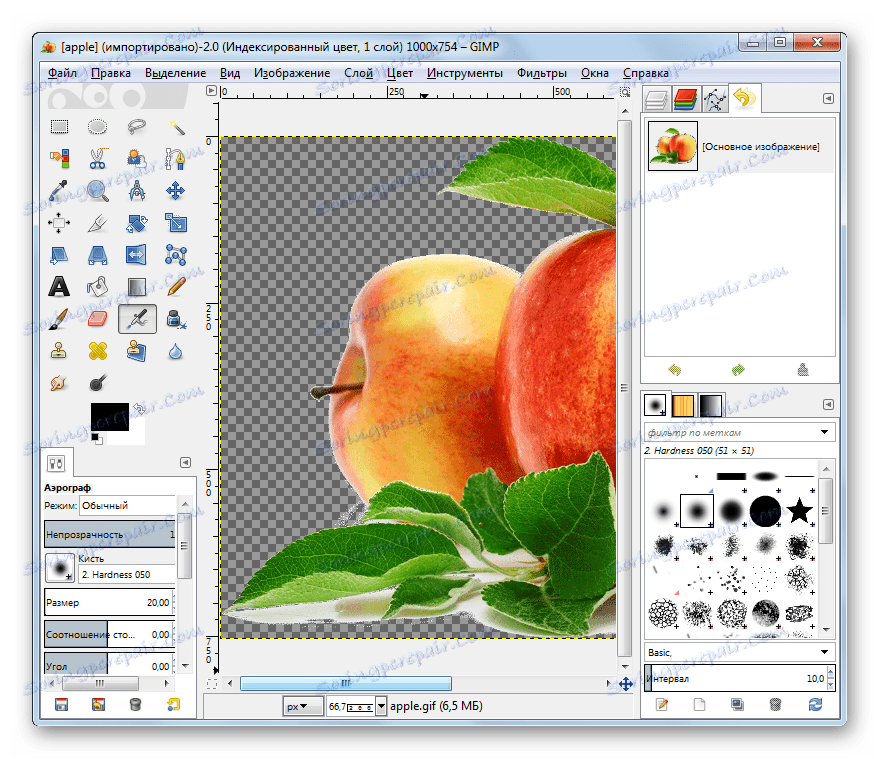
بالإضافة إلى ذلك ، يمكن فتح الكائن المطلوب ببساطة عن طريق سحبه من Windows Explorer إلى منطقة العمل في نافذة Gimp. للقيام بذلك ، نقوم بتمييز اسم الصورة في Explorer ، ونقوم بوضع مشبك زر الماوس الأيسر وسحب اللوش إلى نافذة Gimp. سيتم عرض الصورة في البرنامج ، وستكون متاحة للمعالجة ، كما لو تم فتحها من خلال قائمة التطبيق.
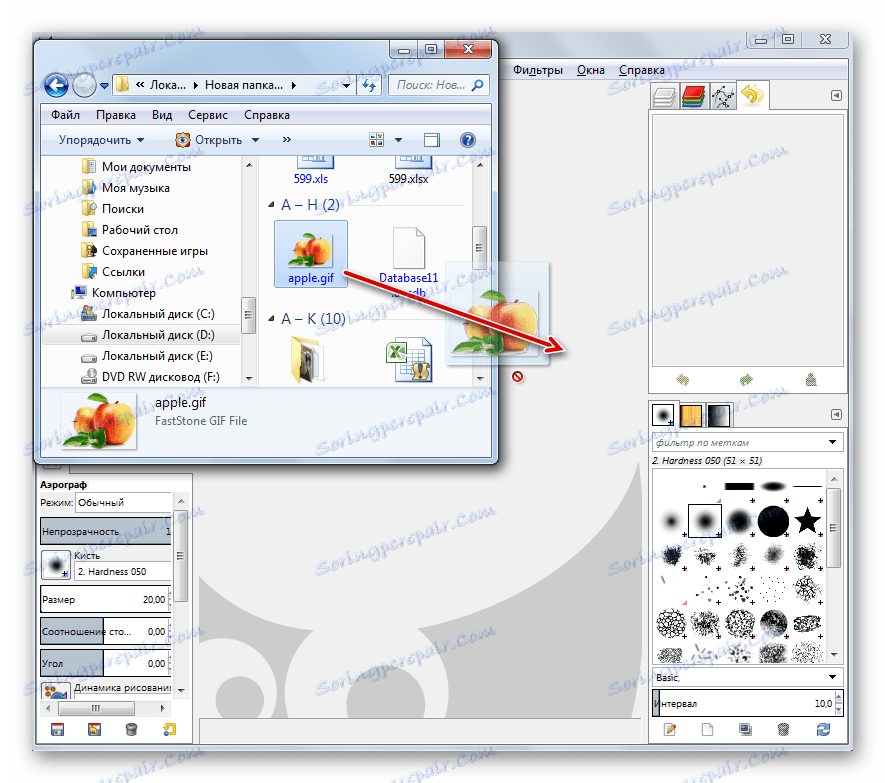
كما ترى ، فإن بدء تشغيل كائن GIF في محرر Gimp لا يسبب أية صعوبات خاصة ، نظرًا لأنه بديهي ومماثل الإجراءات المشابهة في معظم التطبيقات الأخرى. بالإضافة إلى ذلك ، لدى Gimp في ترسانته مجموعة كبيرة من الأدوات لتحرير gifok ، وهو أقل شأناً من النظير المدفوع.
الدرس: كيفية استخدام GIMP
الطريقة الخامسة: Adobe Photoshop
لكن محرر الرسومات الأكثر شهرة لا يزال أدوبي فوتوشوب . ومع ذلك ، على عكس السابقة ، يتم دفعها. دعونا نرى كيفية فتح ملفات GIF في ذلك.
- إطلاق برنامج Adobe Photoshop. ننقر على قائمة "ملف" . بعد ذلك ، انقر فوق العنصر "Open ..." أو قم بتطبيق التركيبة المألوفة Ctrl + O.
- يتم فتح نافذة الفتح. بمساعدة الأدوات الملاحية ، ننتقل إلى المجلد الذي يحتوي على صورة GIF ، ونقوم باختيار اسمها ثم نضغط على "Open" .
- تظهر رسالة تفيد بأن المستند محفوظ في تنسيق الملف (GIF) ، الذي لا يدعم ملفات تخصيص الألوان المضمنة. مع التبديل يمكنك ترك الوضع دون تغيير ولا تتحكم في اللون (افتراضيا) ، يمكنك تعيين ملف تعريف مساحة العمل أو ملف تعريف آخر. بعد أن يتم الاختيار ، انقر على "موافق" .
- سيتم عرض الرسم في محرر رسومات Adobe Photoshop.
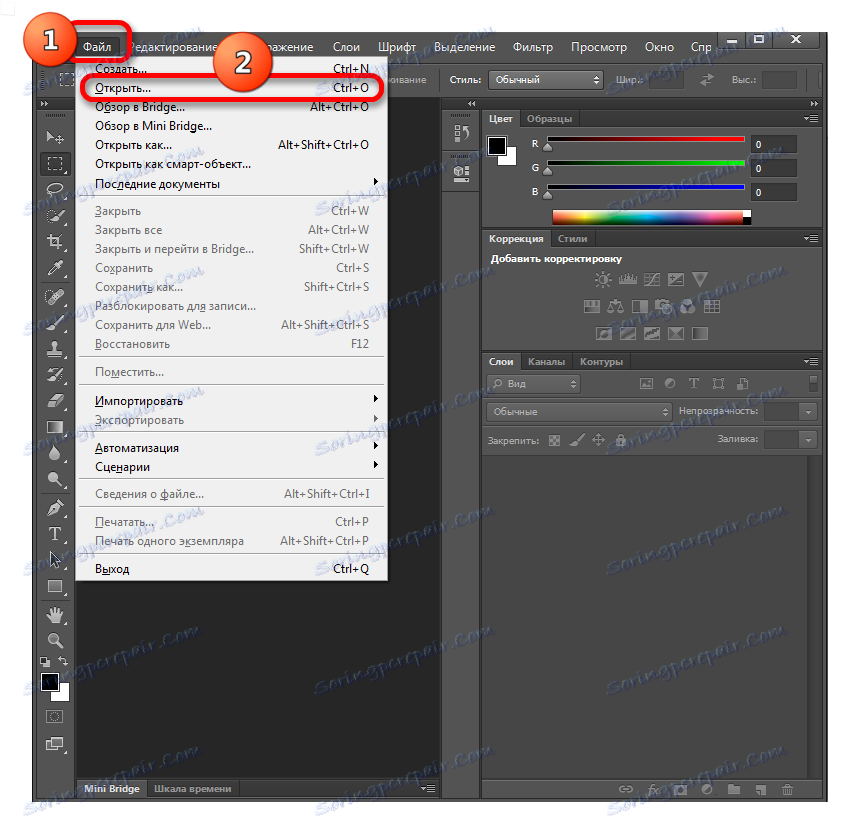
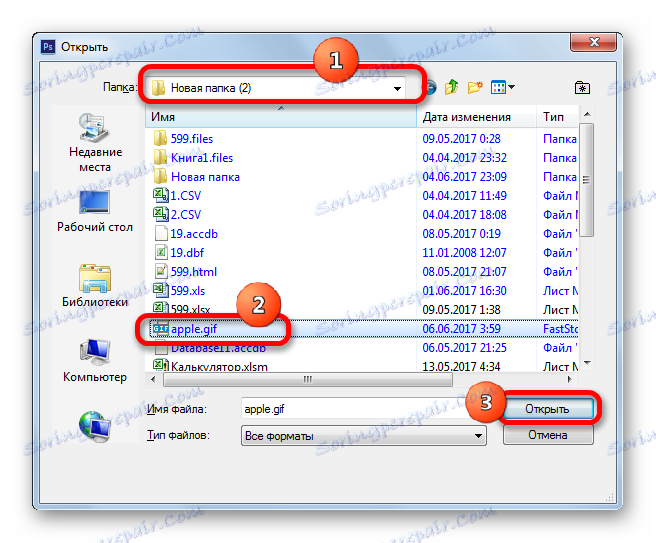
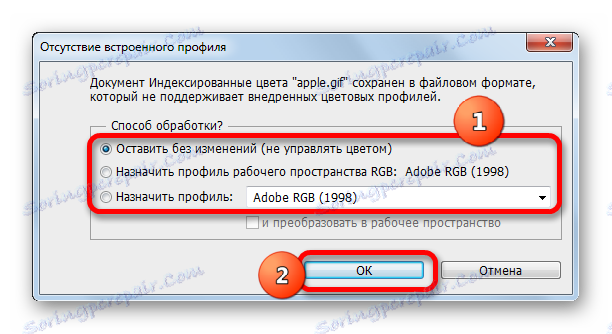
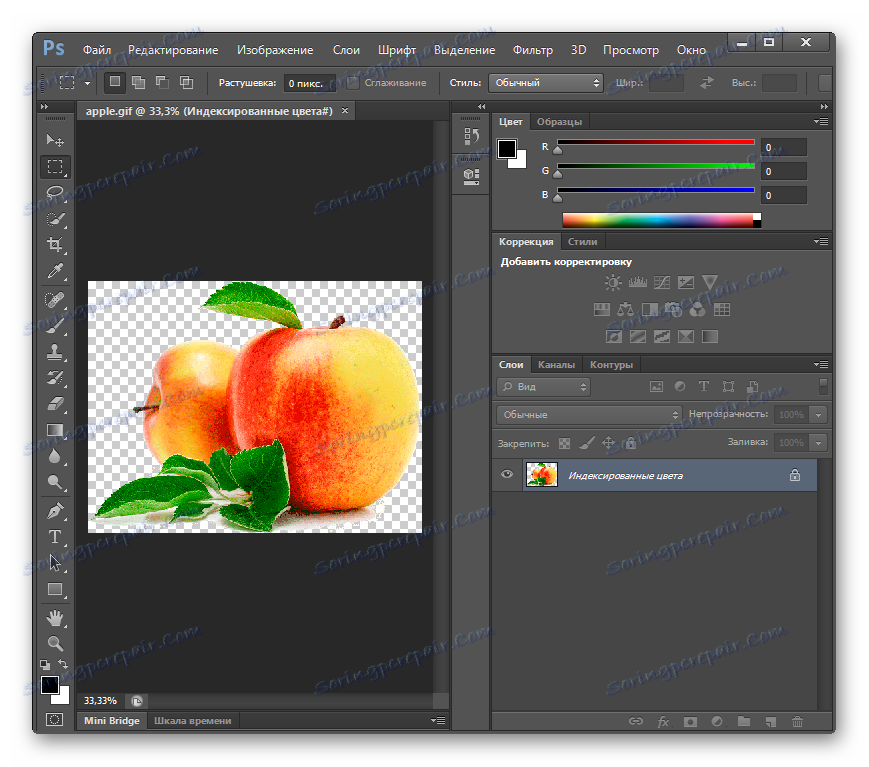
لفتح كائن في Photoshop ، يمكنك السحب والإفلات من مستكشف Windows ، باتباع نفس القواعد التي ذكرناها عند وصف الإجراءات في تطبيق Gimp. ثم سيتم إطلاق الرسالة المألوفة حول غياب التشكيل الجانبي المدمج. بعد اختيار الإجراءات ، تفتح الصورة.
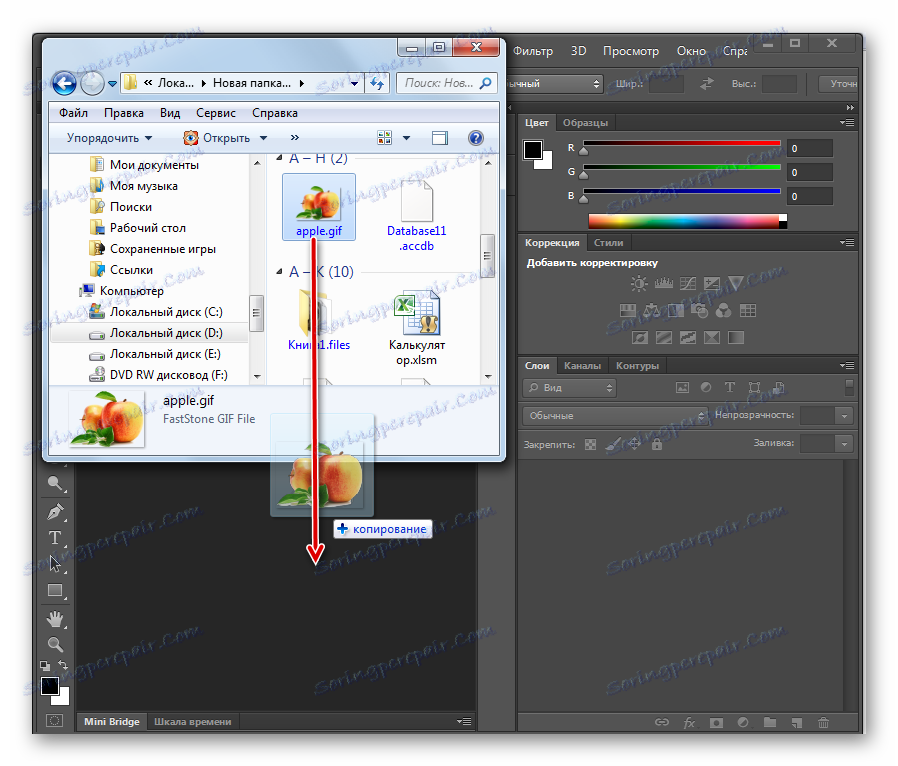
وتجدر الإشارة إلى أن Adobe Photoshop على وظائف وتحرير القدرات gifok لا يزال يتجاوز قليلا محرر Gimp. لكن في نفس الوقت ليس هذا التفوق بالغ الأهمية. لذلك ، يفضل العديد من المستخدمين الاستغناء عن نظير حر ، بدلاً من شراء Photoshop.
الطريقة 6: الرسام
نظام التشغيل ويندوز لديه التناظرية القياسية الخاصة بها من البرنامجين السابقين. هذا هو محرر الرسومات الرسام. لنرى كيف نستخدمه لفتح GIF.
- ابدأ الطلاء. ويمكن القيام بذلك باستخدام زر "ابدأ" . اضغط عليها ، وبعد ذلك حدد الخيار "جميع البرامج" . هذا هو العنصر الأخير في القائمة على الجانب الأيسر من القائمة.
- تظهر قائمة بالتطبيقات المثبتة على هذا الكمبيوتر. نحن نبحث عن مجلد "قياسي" وانقر عليه.
- في القائمة المفتوحة من البرامج القياسية ، انقر فوق اسم "الرسام" .
- ستفتح نافذة الرسام. انقر فوق الرمز الموجود على يسار علامة التبويب الصفحة الرئيسية في شكل مثلث بزاوية.
- تفتح القائمة. اختر "فتح" في ذلك. كما هو الحال دائمًا ، يمكن استبدال هذا التلاعب باستخدام الجمع بين Ctrl + O.
- يتم تنشيط نافذة فتح الصورة. ننتقل إلى الدليل حيث يتم وضع الصورة مع امتداد GIF ، ضع علامة على اسمه وانقر على "فتح" .
- الصورة مفتوحة وجاهزة للتحرير.
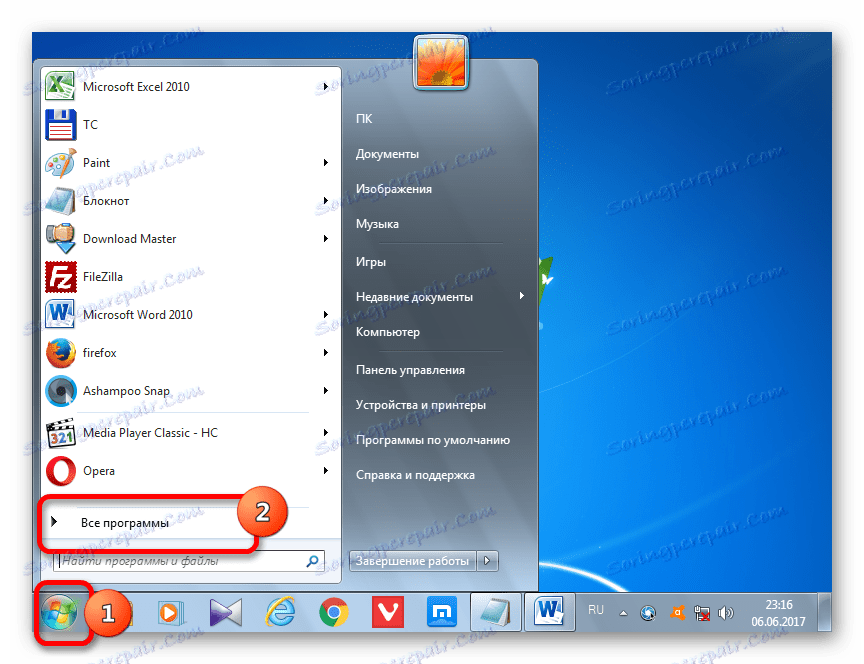
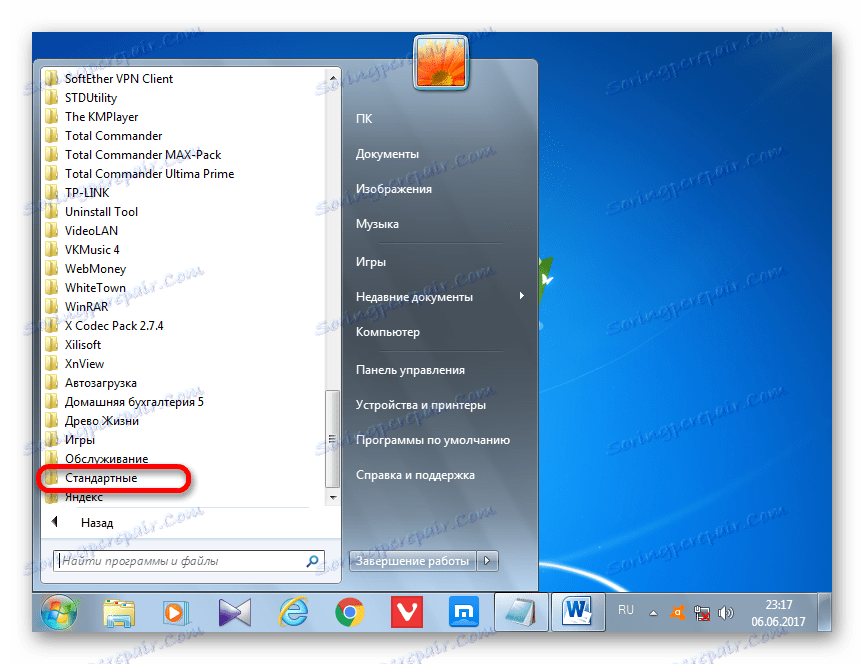
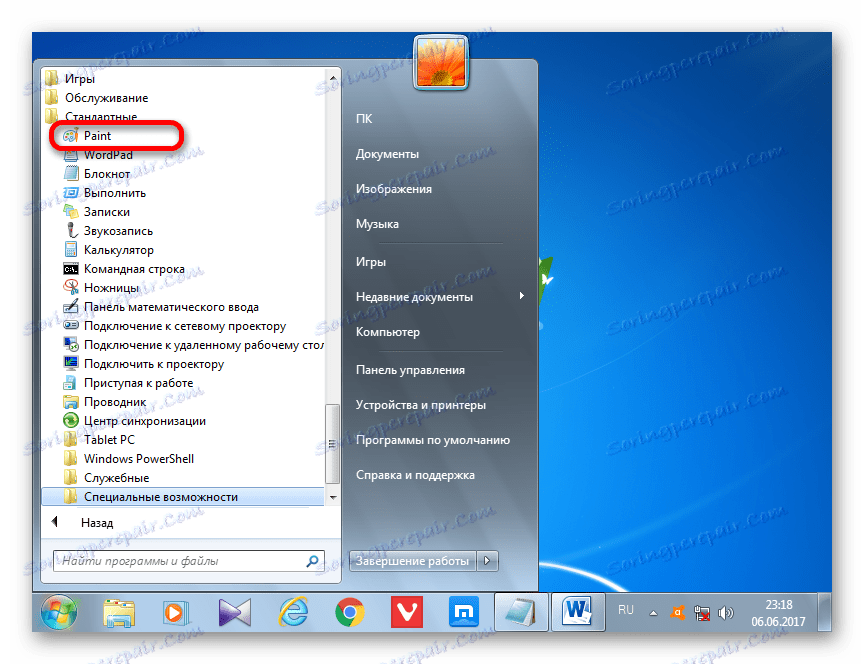
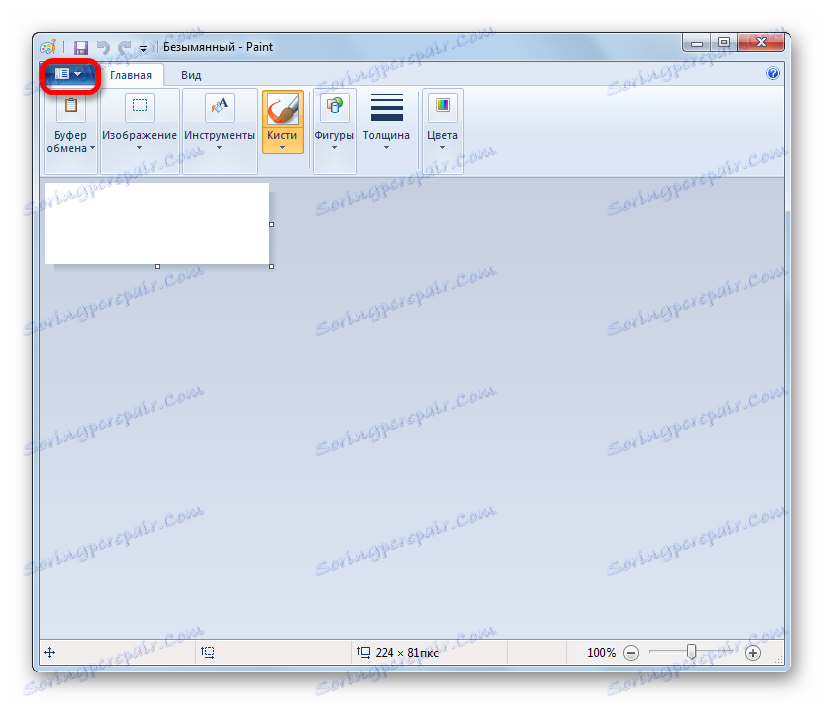
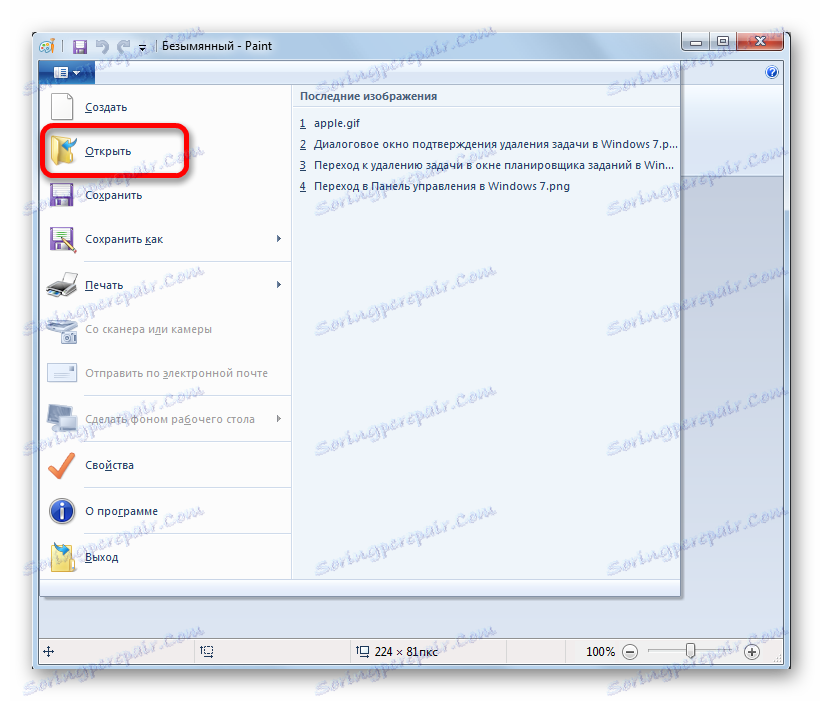
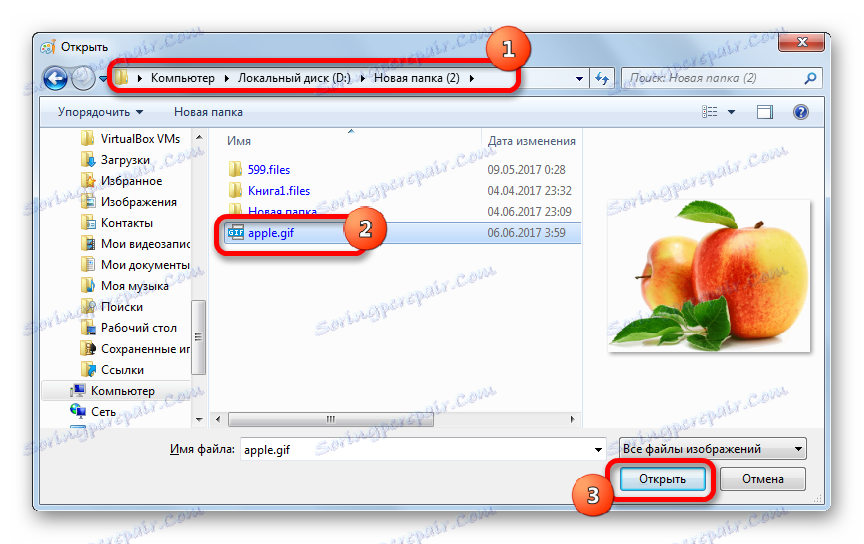
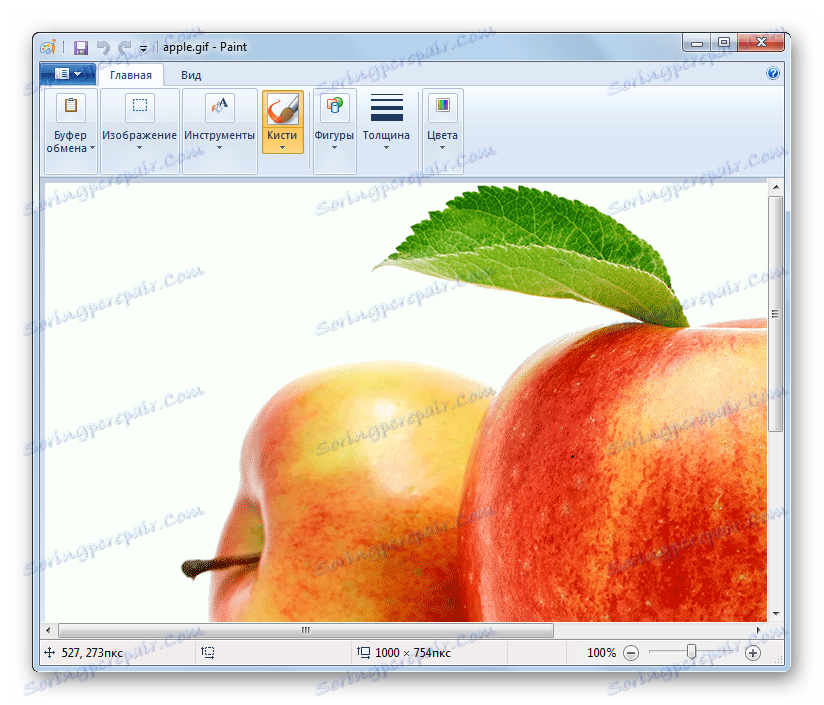
يمكن سحب الصورة من المستكشف ، حيث تم ذلك مع مثال برامج تحرير الرسومات السابقة: ضع علامة على الصورة في Explorer ، ثم انقر فوق زر الماوس الأيسر واسحبها إلى نافذة الرسام.
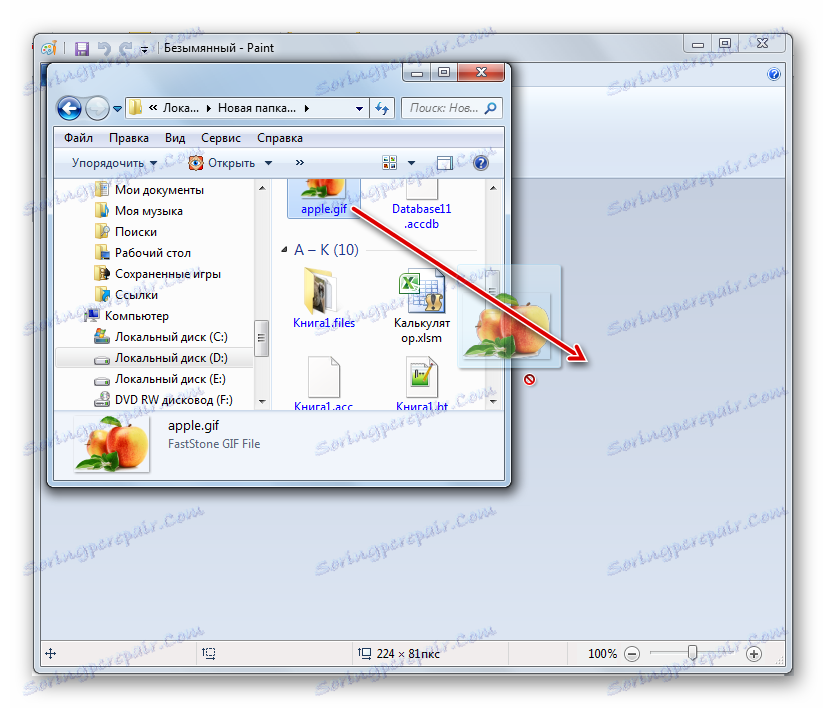
ولكن هناك خيار آخر لتشغيل hyphas في الرسام من خلال مستكشف Windows ، وهو غير متوفر للبرامج الأخرى. هذه الطريقة هي الأسرع. نحن نمر في Explorer إلى المنطقة حيث يتم وضع الصورة على القرص الصلب. نضغط على الرسم بزر الفأرة الأيمن. في القائمة السياقية ، اختر الخيار "تغيير" . يتم عرض الصورة عبر واجهة الطلاء.
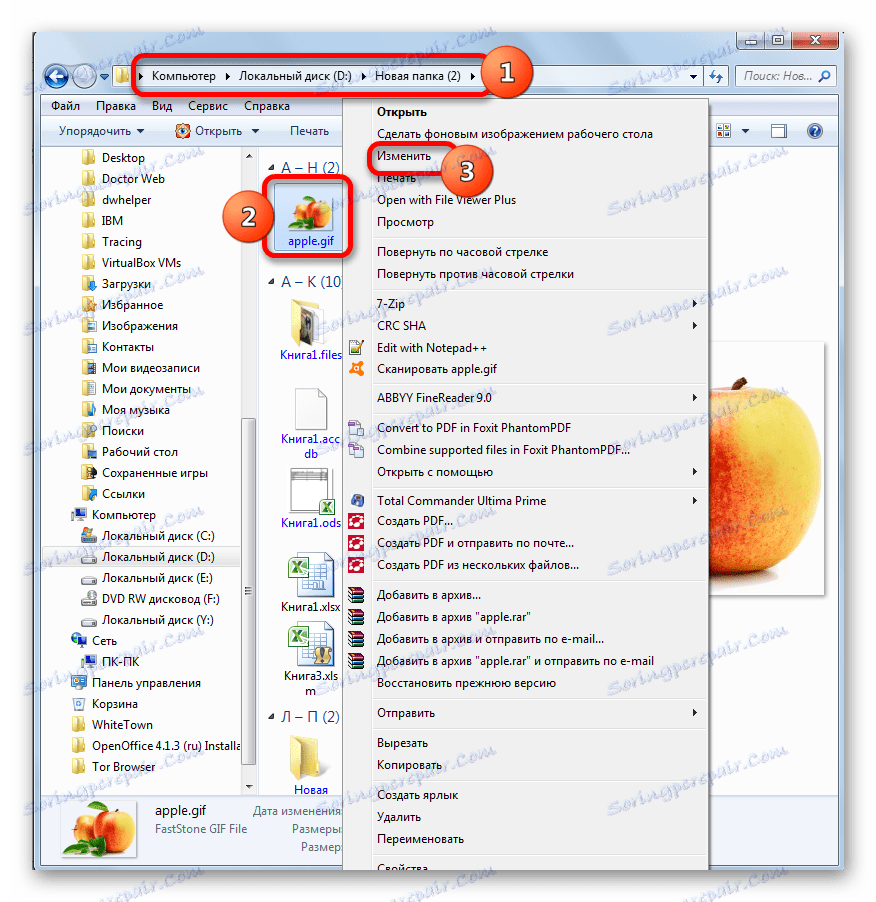
بشكل عام ، الطلاء ، بطبيعة الحال ، أقل بكثير من وظائف أدوبي فوتوشوب ، جيمب ومعظم نظرائهم من طرف ثالث. وفي الوقت نفسه ، يمتلك الأدوات الأساسية اللازمة ، والتي يمكن اعتبارها من خلال برنامج Paint محررًا كاملًا للرسم ، قادرًا على حل معظم المهام لتحرير صور GIF. الميزة الرئيسية لهذا البرنامج هي أنه لا يلزم تثبيته ، حيث إنه موجود بالفعل في الإصدار الأساسي من Windows.
الطريقة 7: برامج لعرض الملفات
بالإضافة إلى ذلك ، هناك مجموعة منفصلة من التطبيقات ، والغرض منها هو توفير القدرة على عرض ملفات من تنسيقات مختلفة ، لا علاقة لها (الوثائق ، والجداول ، والصور ، والمحفوظات ، وما إلى ذلك). أحد هذه التطبيقات هو File Viewer Plus. سنحدد كيف ننظر إلى الهوس في ذلك.
- تفعيل ملف عارض. انقر على "ملف" في القائمة. في القائمة ، اختر "فتح ..." . يمكنك تغيير انتقال القائمة باستخدام تركيبة Ctrl + O.
- يتم فتح نافذة الفتح. ننتقل إلى المجلد الذي تم وضع الصورة فيه ، ضع علامة على اسمه وانقر على "فتح" .
- سيتم فتح الصورة عبر File Viewer.
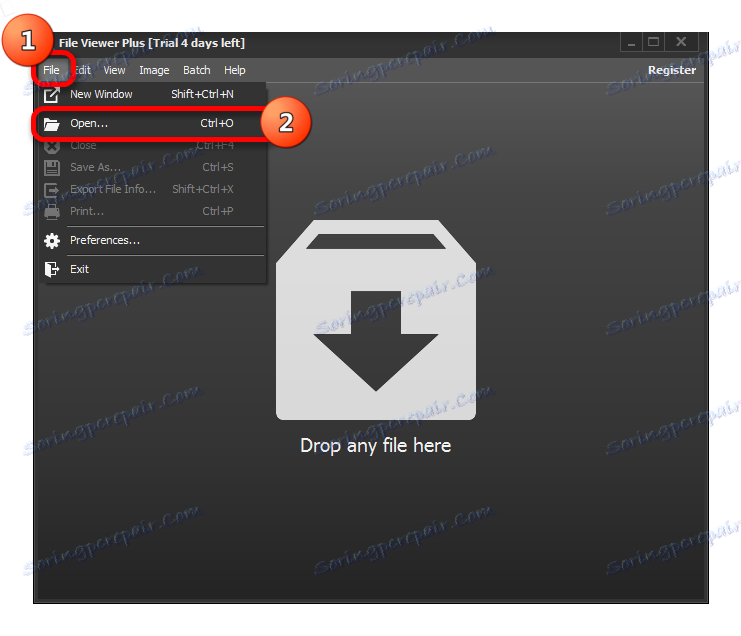

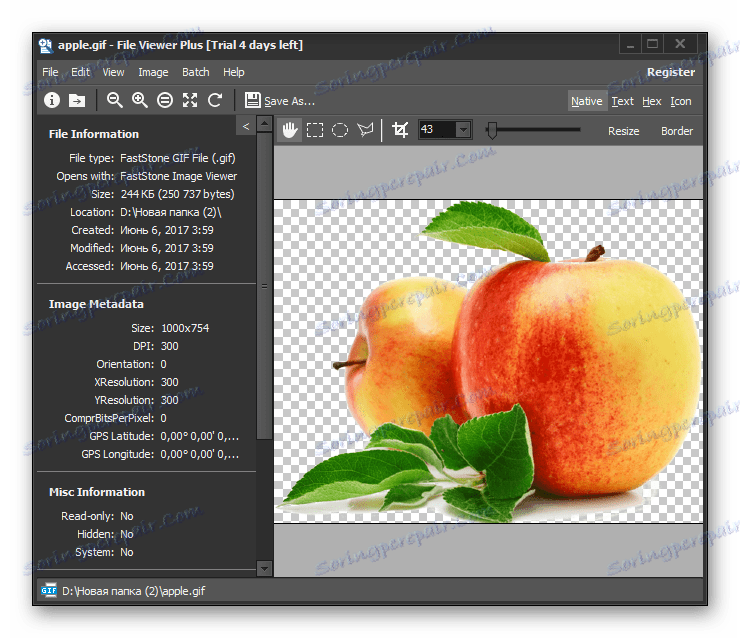
يمكنك سحب الرسم من Explorer إلى إطار File Viewer.
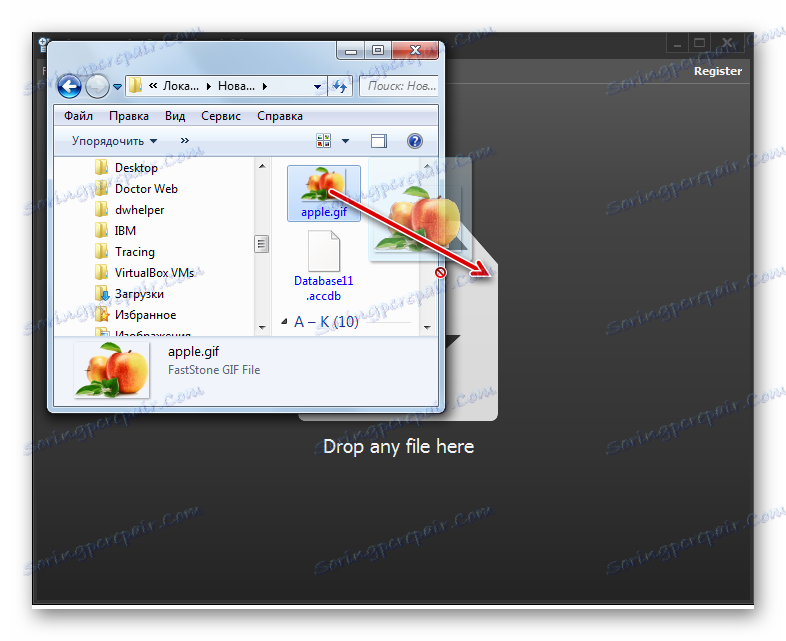
التطبيق جيد لأنه يمكن استخدامه ليس فقط لعرض hyphas وأنواع أخرى من الصور ، ولكن أيضا لعرض المستندات والجداول وأنواع أخرى من الملفات. كما أن تنوعها في نفس الوقت هو "ناقص" ، حيث أن وظائف معالجة أنواع ملفات معينة في File Viewer أقل من البرامج المتخصصة. بالإضافة إلى ذلك ، يمكنك استخدام هذا التطبيق مجانًا لمدة 10 أيام.
هذه ليست قائمة كاملة من البرامج التي يمكن أن تعمل مع تنسيق GIF. تقريبا جميع مشاهدي الصور الحديثة والمحررين الرسومية يمكن التعامل مع هذا. لكن اختيار برنامج معين يعتمد على المهمة: عرض الصورة أو تحريرها. في الحالة الأولى ، يجب عليك استخدام العارض ، وفي الحالة الثانية - محرر الرسومات. بالإضافة إلى ذلك ، يلعب مستوى تعقيد المهمة دورًا مهمًا. بالنسبة للمهام البسيطة ، يمكنك استخدام تطبيقات Windows المضمنة ، وبالنسبة إلى التطبيقات الأكثر تعقيدًا ، سيتعين عليك تثبيت برامج إضافية.